Assistenza per l'attivazione manuale della banda larga mobile
Summary: In questo articolo vengono fornite informazioni su come ottenere il numero di IMEI (International Mobile Equipment Identity) delle schede a banda larga mobile per l'attivazione.
This article applies to
This article does not apply to
This article is not tied to any specific product.
Not all product versions are identified in this article.
Symptoms
Cause
Nessuna informazione sulle cause.
Resolution
Numero IMEI
Per l'attivazione manuale delle schede Mobile Broadband (MMB) o Wireless Wide Area Network (WWAN), è necessario ottenere il numero IMEI. Di seguito sono riportate le istruzioni per ottenere il numero IMEI con l'uso del prompt dei comandi.
- Per Windows 10, premere i tasti Windows + X. Cliccare su Prompt dei comandi (amministratore) per aprirlo in modalità amministratore (Figura 1, solo in inglese).
Opzioni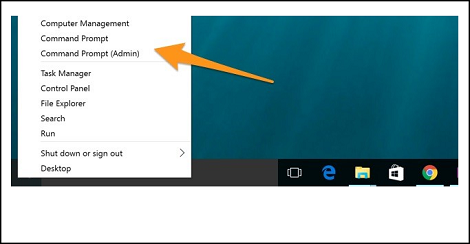
del prompt dei comandiFigura 1
- Per trovare le informazioni sul dispositivo per un dispositivo sul sistema locale, utilizzare il seguente comando nel prompt dei comandi:
netsh mbn show interface
(Figura 2, solo in inglese)
Premere il tasto Invio .
Comando netsh mbn show interface.
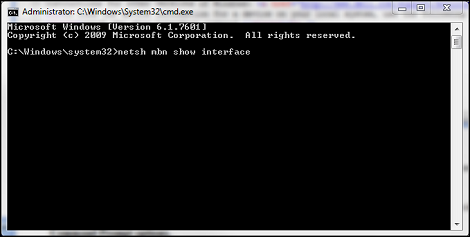
Figura 2.
- L'ID del dispositivo è il numero IMEI (Figura 3, solo in inglese).
ID del dispositivo nel prompt dei comandi.
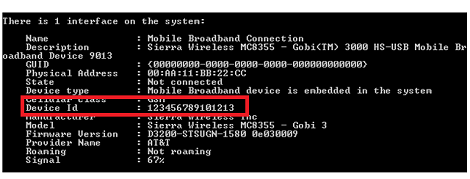
Figura 3
Se il servizio WWAN è disabilitato, viene visualizzato un messaggio nel prompt dei comandi (Figura 4, solo in inglese): "Il servizio a banda larga mobile (wwansvc) non è in esecuzione."
(wwansvc) non in esecuzione.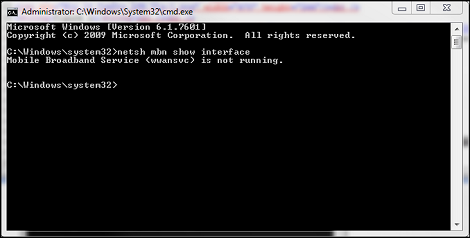
Figura 4
Opzione 1 per avviare il servizio.
- Attivare il servizio con un comando del prompt dei comandi.
- Aprire nuovamente il prompt dei comandi e digitare:
net start wwanSvc
Premere il tasto Invio.
Opzione 2 per avviare il servizio.
- Attivare il servizio nel menu Servizi.
- Aprire nuovamente il prompt dei comandi e digitare:
services.msc
Premere il tasto Invio. - Trovare "WWAN AutoConfig" (Figura 5, solo in inglese).
Servizio WWAN AutoConfig.

Figura 5
- Cliccare due volte sulla voce WWAN Service per aprire la scheda WWAN Service general (Figura 6, solo in inglese).
Scheda Generale del servizio WWAN.
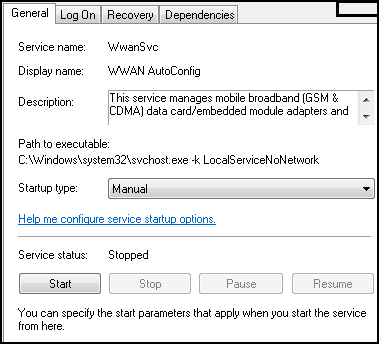
Figura 6
- Modificare il tipo di avvio in: Automatico.
- Cliccare sul pulsante Start.
- Una volta avviato correttamente il servizio, riprovare "
netsh mbn show interface" dal prompt dei comandi per acquisire il numero IMEI.
Nota: Senza il numero IMEI, l'attivazione non può avvenire. L'opzione successiva (non consigliata perché potrebbe introdurre ulteriori complicazioni) è quella di aprire il coperchio della batteria e del sistema per trovare l'adesivo con il numero IMEI.
È ora possibile contattare l'operatore (Verizon, T-Mobile, AT&T, ecc.) per attivare la scheda.
Affected Products
Home & Office Networking, Wireless NetworkingArticle Properties
Article Number: 000130127
Article Type: Solution
Last Modified: 14 Aug 2023
Version: 5
Find answers to your questions from other Dell users
Support Services
Check if your device is covered by Support Services.